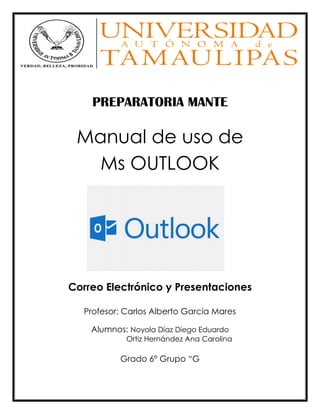
Manual de uso ms outlook.
- 1. PREPARATORIA MANTE Manual de uso de Ms OUTLOOK Correo Electrónico y Presentaciones Profesor: Carlos Alberto García Mares Alumnos: Noyola Díaz Diego Eduardo Ortiz Hernández Ana Carolina Grado 6° Grupo “G
- 2. 2 ÍNDICE DESCRIPCIÓN GENERAL DE MS OUTLOOK .......................................... 3 CARACTERÍSTICAS DE MS OUTLOOK ..................................................... 3 DESCRIPCIÓN DE LAS FUNCIONES DE MS OUTLOOK...................... 3 ¿Cómo abrir MS OUTLOOK?.......................................................................... 4 Pasos para poder configurar la cuenta con Outlook.................................. 8 Como enviar un correo electrónico. ............................................................. 14 ARCHIVOS DE DATOS DE OUTLOOK...................................................... 18 Las ventajas de agendar contactos en MS Outlook................................. 22 Como agregar contactos en MS Outlook.................................................... 22 Como localizar a un contacto agregado en MS Outlook......................... 26 Las ventajas de agendar citas, reuniones y tareas en MS Outlook. .... 27 Como crear una cita en MS Outlook............................................................ 27 Como crear una reunión con tus contactos en MS Outlook................... 30 Como crear una tarea en MS Outlook......................................................... 31
- 3. 3 DESCRIPCIÓN GENERAL DE MS OUTLOOK Outlook es un software que no solo le permite enviar, recibir y administrar el correo electrónico, sino que también administra el calendario y los contactos, como amigos y socios empresariales. Microsoft Outlook es una aplicación de gestión de correo, así como agenda personal, que nos permite la comunicación con miles de personas en todo el mundo a través de mensajes electrónicos. CARACTERÍSTICAS DE MS OUTLOOK · Administrar varias cuentas de correo electrónico desde un único lugar. Puede administrar fácilmente los mensajes de correo electrónico de varios buzones. Sincronice varias cuentas de correo electrónico de servicios como Hotmail, Gmail o de prácticamente cualquier otro proveedor con Outlook 2010. · Administrar fácilmente grandes volúmenes de correo electrónico y Personalizar tareas comunes en comandos de un solo clic. · Búsquedas para encontrar fácilmente lo que requiere. · Crear mensajes de correo electrónico que llamen la atención. Por medio de las herramientas de office. DESCRIPCIÓN DE LAS FUNCIONES DE MS OUTLOOK Cuando se habilita a los usuarios para la mensajería unificada de Microsoft Exchange Server 2010, éstos pueden recibir correo electrónico, mensajes de voz y fax en su Bandeja de entrada particular de Exchange. En este tema se describen las funciones de Microsoft Office Outlook 2007 para la mensajería unificada de Exchange 2010 que permiten a un usuario habilitado para UM y que usa Outlook 2007: Reproducir un mensaje de voz de Microsoft Windows Media Player, que está integrado en un formulario de correo de Outlook o de una lista de mensajes. Reproducir un mensaje de voz en un teléfono. Configurar opciones de mensajes de voz individuales.
- 4. 4 DESCRIPCIÓN DE LA INTERFAZ GRÁFICA DE MS OUTLOOK. Es un programa en el que servirá para saber aprovechar el tiempo, o las citas o cosas que tengamos en algún momento. ¿Cómo abrir MS OUTLOOK? INICIO/En buscar programas o archivos/ poner Outlook/Enter. A continuación se explicarán cada una de las Pestañas de Ms Outlook. En la pestaña de archivo, encontramos, tenemos guardar archivo, ya sea para guardar lo que se estaba haciendo o abrir uno ya existente, para seguir con él trabajo que se estaba realizando pero que no se terminó, también tenemos como agregar cuenta, limpiar el buzón y salir del programa.
- 5. 5 En la pestaña inicio tenemos para agregar contactos o enviar mensajes a un correo electrónico, así como para poner una cita, reunión, tarea, etc. En la pestaña enviar y recibir, tenemos para enviar y recibir archivos, asi como para mostrar progreso de lo que se esta haciendo.
- 6. 6 En la pestaña carpeta, podemos ordenar archivos o carpetas ya guardadas o recibidas, y/o eliminar los mismos si se desea. En la pestaña vista, podemos encontrar barra de tareas pendientes, panel de personas, que nos sirve para buscar correos electrónicos y/o a personas con las que se necesite contactar, así como cerrar elementos.
- 7. 7 El eset es el antivirus, que protegería de virus maliciosos.
- 8. 8 Pasos para poder configurar la cuenta con Outlook. 1-Abrir el programa Inicio/Buscar programa o archivo/Poner Outlook/Enter/e irse a Archivo.
- 9. 9 2-Dar clic en agregar cuenta Al dar clic se abrirá el sig. Panel.
- 10. 10 3- Rellenar el formato que apareció con los datos correspondientes, en este caso lo haremos con el correo de eduprepa@outlook.com 4-Dar clic en siguiente
- 11. 11 5- Poner la misma contraseña del correo en el cuadro que se aparecerá. 6-Dar clic en siguiente.
- 12. 12 7- Se espera un momento hasta que la configuración este lista.
- 13. 13 Para Desvincular la cuenta, nos vamos a archivo/configuración de la cuenta/nos posesionamos sobre la cuenta, aparecerá la cuenta que está vinculada que está vinculada/ y damos clic en la cuenta, después en quitar/listo.
- 14. 14 Como enviar un correo electrónico. En inicio, dar clic en Nuevo mensaje se abrirá de inmediato el formato para redactar el mensaje que se desea enviar. Se escribe la dirección de correo electrónico.
- 15. 15 Se envía mensaje y se abre este panel, lo llenamos y damos siguiente. ESPERAMOS…
- 16. 16 Después de un momento sale este otro panel, e igual damos siguiente.
- 17. 17 Cómo se puede observar, la cuenta ya quedo vinculada, y ya se puede enviar algún mensaje a cualquier correo electrónico que se necesite. Después de enviarlo se debió checar la bandeja de salida, ya que se envió se checa la bandeja de elementos enviados porque ahí se guardará y después de eso se pasará a elementos enviados. Como se puede observar, la cuenta se enlazo correctamente.
- 18. 18 ARCHIVOS DE DATOS DE OUTLOOK Bandeja de Entrada sirve para almacenar correos. Borrador, mensajes que se escriben. Pero no se enviaron
- 19. 19 Enviados elementos enviados. Son los elementos que ya han sido enviados. Elementos eliminados: Como lo dice el nombre son los elementos que ya han sido eliminados.
- 20. 20 Salida, son los mensajes almacenados temporalmente, después se pasarán a elementos enviados. Correo electrónico no deseado. Vendría siendo como un correo que no interesa.
- 21. 21 RSS se utiliza cuando quieres estar informado de alguien, por ejemplo de algún escritor, al momento de que el suba algún archivo o algo, llegaría una notificación y te informaría. Carpetas de búsqueda-sirve para buscar algún archivo que se necesite. Carpeta de búsqueda.- sirve para buscar algún archivo que este dentro de una carpeta.
- 22. 22 Las ventajas de agendar contactos en MS Outlook. Es muy fácil de utilizar Se puede utilizar desde cualquier tipo de dispositivo Integra un agenda de calendario y agenda de reuniones Se puede cambiar la apariencia de la interface y dar color Se pueden encontrar correos electrónicos con mucha facilidad Como agregar contactos en MS Outlook. Abrimos el programa, nos vamos a Inicio y damos clic en nuevo contacto.
- 23. 23 Se abre este formato, el cual hay que llenar con los datos de tu contacto.
- 24. 24 Se llena el formato, con los datos correspondientes de nuestro contacto. Y se da clic en Guardar y cerrar y queda agregado el nuevo contacto.
- 25. 25 Así quedan los contactos agregados.
- 26. 26 Como localizar a un contacto agregado en MS Outlook. Poniendo el correo o el nombre del contacto. Como se visualiza la información de los contactos. Se visualiza de la siguiente manera.
- 27. 27 Las ventajas de agendar citas, reuniones y tareas en MS Outlook. Si se tiene vinculada la cuenta automáticamente se va a vincular con internet o en los dispositivos en los que tengamos acceso a la cuenta, como por ejemplo algún dispositivo móvil. Como crear una cita en MS Outlook. Abrimos el programa y en inicio abrimos la ficha de nuevos elementos en donde aparecerá Cita, contacto, tarea, etc. Damos clic en cita. O dando doble clic en el día en que se quiera hacer la cita para así poder llenarla.
- 28. 28 Se abre el siguiente panel. El cual hay que llenar , por ejemplo de la siguiente manera, y damos clic en guardar.
- 29. 29 Y quedará agregada la cita, se podrá ver en el calendario.
- 30. 30 Como crear una reunión con tus contactos en MS Outlook. Abrimos el programa y en inicio damos clic en agregar reunión, posicionándonos el día que se va a querer, abriéndose el sig. Formato. Al momento de llenarlo, nos va a permitir agregar a otros contactos y asignarle algo, por ejemplo alguna tarea, etc.
- 31. 31 Llenamos lo que se pide, si se desea agregar varias personas, se agregan y damos enviar. Como crear una tarea en MS Outlook. Abrimos el programa, en inicio nos vamos a nuevos elementos y elegimos tarea, abriéndose un nuevo panel en donde se tendrán que llenar con los datos necesarios, llenamos y guardamos, y quedaría la tarea ya marcada en el calendario.